- 系统
- 教程
- 软件
- 安卓
时间:2021-03-12 来源:u小马 访问:次
一般电脑开机启动时间要将近一分钟,很考验人的耐心。要是能做到秒开就好了!虽然不能做到秒开,但通过一些设置,还是能大大减少开机启动时间,甚至达到“五星级神机”的级别。下面就以Win10正式版系统电脑设置为例,分享一个最为简单的减少电脑开机时间快速启动的方法(其它版本系统设置方法类似)。
Win10更新后开机时间变长的解决方法
第一步:使用powercfg /h on 命令启用关机设置中的【启用快速启动】项。
右键点击系统桌面左下角的【开始】,在开始菜单中点击【命令提示符(管理员)】;
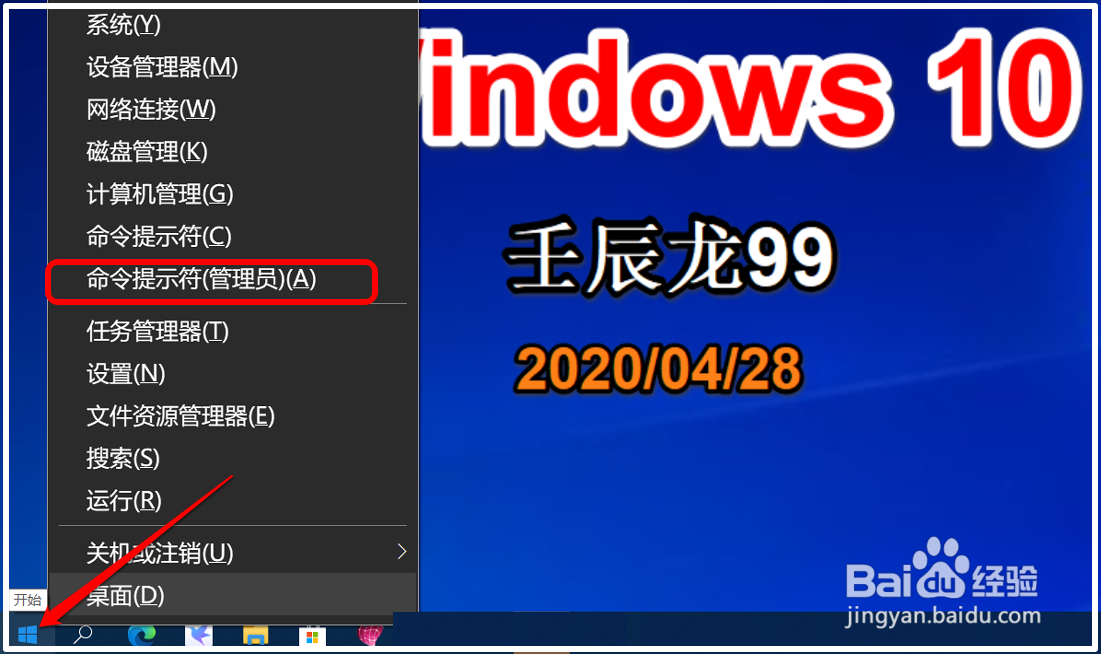
复制 powercfg /h on 命令到管理员命令提示符窗口中,再按下键盘上的回车键,然后退出命令提示符窗口。
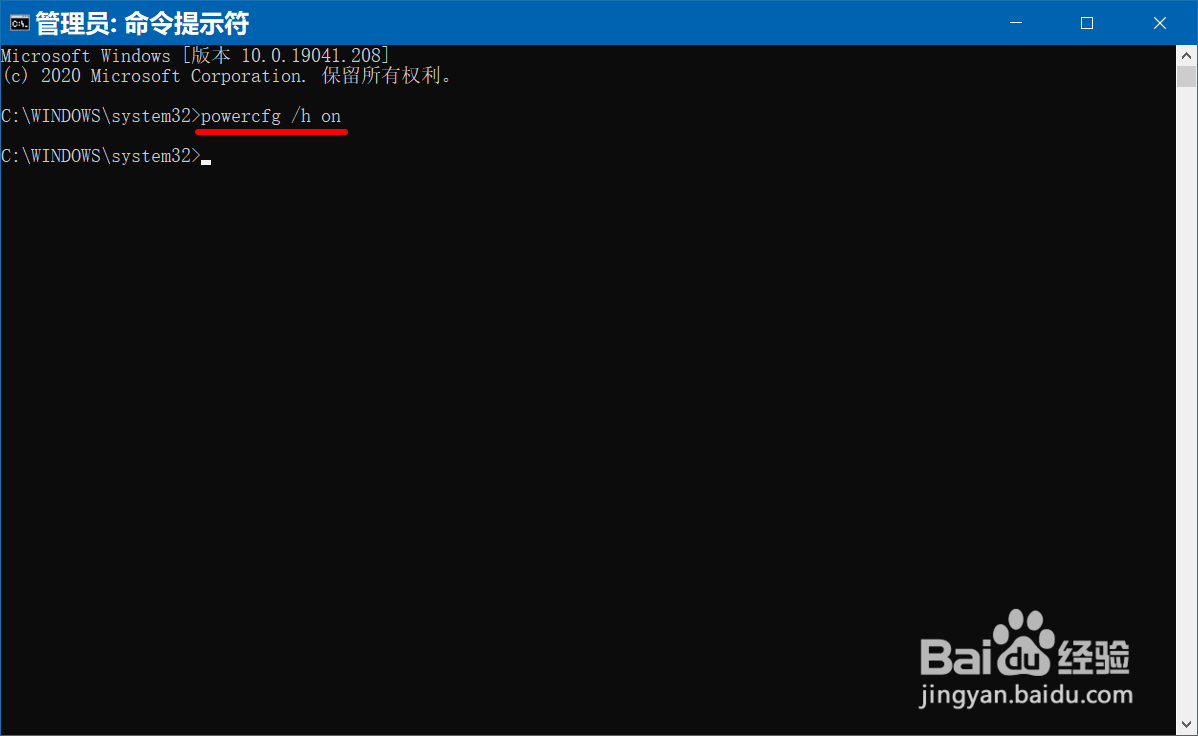
第二步:启用关机设置中的【启用快速启动】项。
进入所有控制面板 - 电源选项,点击窗口左侧的 选择电源按纽功能,再点击:更改当前不可用的设置,在关机设置下,勾选【启用快速启动】,点击:保存修改。
(一定要点击保存修改,否则勾选无效)
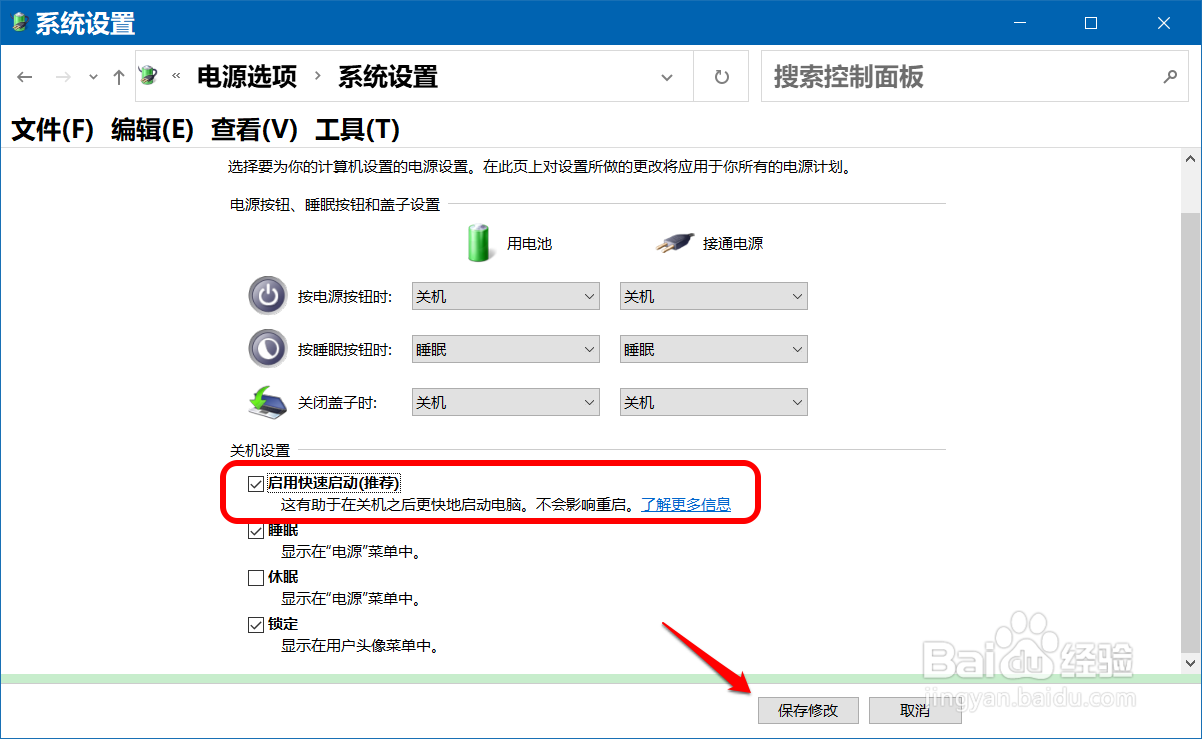
重启计算机,看看开机速度是否加快了。
以上即:Windows 10更新后开机时间变长的原因及解决方法,供出现此问题的朋友们参考和使用。希望能够帮助到大家!更多系统教程请继续关注Win10u小马。





